- ليست هناك حاجة للتصرف متفاجئًا عندما أخطاء النظام منبثقة على جهاز الكمبيوتر الخاص بك. أعطال البرامج التي تتسبب في توقف نظام التشغيل عن العمل بشكل صحيح ليست شيئًا غير عادي.
- يعد إجراء عمليات فحص SFC / DISM وتحديث البرامج الثابتة لـ SSD مجرد حلين يمكنك تجربتهما في حالة ظهور خطأ Kernel Data Inpage.
- يجب أن تتصرف بسرعة نظرًا لأن رسالة خطأ Kernel Data Inpage غير المتوقعة غالبًا ما يتبعها ملف BSoD.
- الق نظرة على تخصصنا أخطاء Windows 10 قسم لمزيد من حلول العمل للقضايا التي تواجهها بشكل متكرر.

- قم بتنزيل Restoro PC Repair Tool التي تأتي مع التقنيات الحاصلة على براءة اختراع (براءات الاختراع المتاحة هنا).
- انقر ابدأ المسح للعثور على مشكلات Windows التي قد تتسبب في حدوث مشكلات بجهاز الكمبيوتر.
- انقر إصلاح الكل لإصلاح المشكلات التي تؤثر على أمان الكمبيوتر وأدائه
- تم تنزيل Restoro بواسطة 0 القراء هذا الشهر.
5. تحقق من برنامج مكافحة الفيروسات الخاص بك
برامج مكافحة الفيروسات يعد أمرًا ضروريًا إذا كنت ترغب في حماية جهاز الكمبيوتر الخاص بك من التهديدات عبر الإنترنت. ومع ذلك ، يمكن أن تتداخل بعض أدوات مكافحة الفيروسات مع نظامك وتتسبب في ظهور خطأ Kernel Data Inpage.
لإصلاح هذه المشكلة ، يُنصح بتعطيل جميع برامج مكافحة الفيروسات التابعة لجهات خارجية على جهاز الكمبيوتر الخاص بك ومعرفة ما إذا كان ذلك يحل المشكلة. إذا لم يفلح ذلك ، فقد تضطر إلى إلغاء تثبيت برنامج مكافحة الفيروسات. أنا
تجدر الإشارة إلى أنه من أجل إلغاء تثبيت برنامج مكافحة الفيروسات تمامًا ، فإنك تحتاج إلى استخدام أداة إزالة مخصصة. تقدم جميع شركات مكافحة الفيروسات تقريبًا هذه الأدوات لمنتجاتها ، لذا تأكد من تنزيلها واستخدامها.
بمجرد إزالة برنامج مكافحة الفيروسات الخاص بك ، تحقق من استمرار ظهور المشكلة. إذا لم يكن الأمر كذلك ، فقد يكون الوقت قد حان للتبديل إلى أدوات برامج مكافحة فيروسات مختلفة.
⇒احصل على IObit Uninstaller
هل تبحث عن تغيير برنامج مكافحة الفيروسات الخاص بك بواحد أفضل؟ إليك قائمة بأفضل اختياراتنا.
6. قم بتحديث برنامج SSD الثابت الخاص بك
إذا كنت تتلقى رسالة خطأ Kernel Data Inpage وكنت تستخدم ملف SSD، قد تكون المشكلة هي البرامج الثابتة الخاصة بك. وفقًا للمستخدمين ، فقد تمكنوا من حل هذه المشكلة ببساطة عن طريق تحديث برامج تشغيل SSD والبرامج الثابتة الخاصة بهم.
ضع في اعتبارك أن تحديث البرنامج الثابت هو إجراء متقدم ، وإذا لم تقم بذلك بشكل صحيح ، فقد تتسبب في تلف لا رجعة فيه لمحرك الأقراص ذي الحالة الصلبة وتفقد ملفاتك.
7. قم بتغيير ملف ترحيل الصفحات الخاص بك
في بعض الأحيان ، يمكن أن تظهر رسالة الخطأ بسبب ملف الترحيل الخاص بك. ومع ذلك ، يمكنك إصلاح ذلك بسهولة عن طريق القيام بما يلي:
- صحافة مفتاح Windows + S وادخل المتقدمة. حدد الآن عرض إعدادات النظام المتقدمة من القائمة.
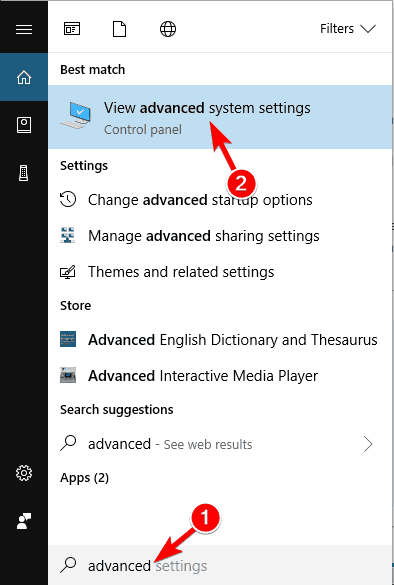
- متي خصائص النظام تفتح النافذة ، انقر فوق إعدادات زر في أداء القطاع الثامن.
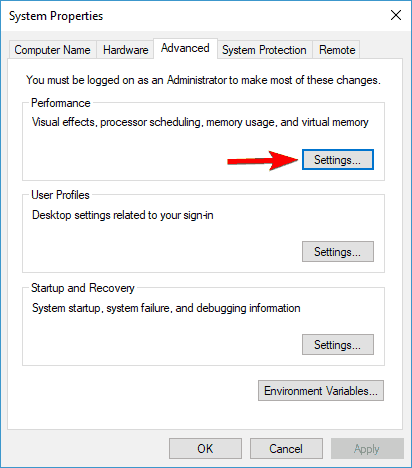
- اذهب إلى متقدم علامة التبويب وانقر فوق يتغيرون زر.
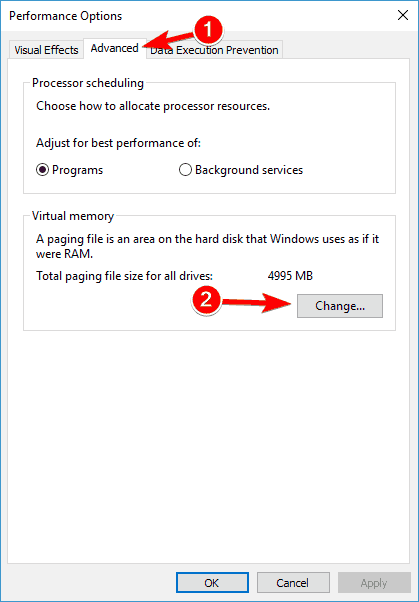
- الشيك إدارة حجم ملف ترحيل الصفحات تلقائيًا لجميع محركات الأقراص وانقر نعم.
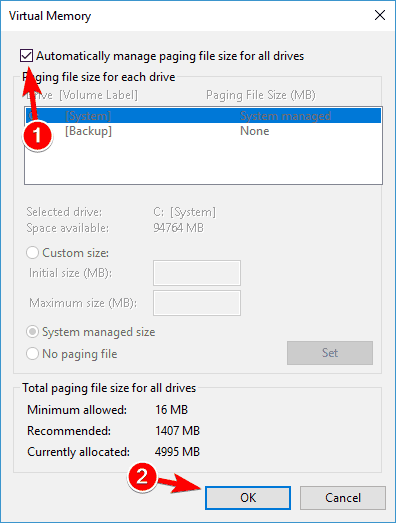
بعد إجراء هذه التغييرات ، تحقق من استمرار المشكلة.
8. تحقق من أجهزتك
يمكن أن يظهر خطأ Kernel Data Inpage نظرًا لوجود العديد من مشكلات الأجهزة ، وإذا كنت تواجه هذا الخطأ ، يُنصح بالتحقق من أجهزتك.
السبب الأكثر شيوعًا لهذه المشكلة هو ذاكرة الوصول العشوائي الخاصة بك ، لذا تأكد من اختبارها من خلال تجربة كل وحدة ذاكرة على حدة. بالإضافة إلى ذلك ، يمكنك أيضًا استخدام أدوات مثل MemTest86 + لفحص الوحدات الفردية.
إذا قررت استخدام MemTest86 + ، فضع في اعتبارك أنك تحتاج إلى إجراء عدة عمليات مسح من أجل اختبار ذاكرة الوصول العشوائي الخاصة بك بدقة. قد يستغرق هذا بضع ساعات ، لذا عليك التحلي بالصبر.
بالإضافة إلى ذاكرة الوصول العشوائي ، هناك سبب شائع آخر وهو محرك الأقراص الثابتة. يمكن أن يظهر هذا الخطأ بسبب وجود خلل في محرك الأقراص الثابتة ، ولكن يمكن أن يظهر أيضًا بسبب كبل SATA.
أبلغ عدد قليل من المستخدمين أنه بمجرد فصل محرك الأقراص الثابتة وإعادة توصيله ، تمكنوا من حل المشكلة. في بعض الحالات ، قد يكون كابل SATA معيبًا ، لذا سيتعين عليك استبداله ومعرفة ما إذا كان ذلك يحل المشكلة أم لا.
نأمل بعد تنفيذ هذه الحلول أن تختفي هذه المشكلة وأنك لن تتلقى خطأ Inpage في بيانات Kernel أو شاشة الموت الزرقاء الناتجة عن ذلك.
إذا كانت لديك أي أسئلة أو اقتراحات أو ربما بعض الحلول الأخرى لهذه المشكلة ، فما عليك سوى الوصول إلى قسم التعليقات أدناه وإخبارنا.
أسئلة مكررة
يشير هذا الخطأ إلى صفحة تالفة لبيانات kernel في ملف صفحة Windows. قد يتسبب هذا في تعطل جهاز الكمبيوتر الخاص بك وفقدان أي بيانات غير محفوظة.
ال نواة هو أهم جزء في نظام تشغيل الكمبيوتر. وتتمثل مهمتها الرئيسية في تسهيل التفاعلات بين مكونات الأجهزة والبرامج.
ارتفاع درجة الحرارة هو أحد الأسباب الرئيسية ل BSoD. عندما يتسبب المعالج في ارتفاع درجة الحرارة ، فإنه يقطع عبء العمل. قد يؤدي هذا إلى مثل هذه الأخطاء ، لذا تحقق من هذه الأخطاء حلول بسيطة لمنع ارتفاع درجة حرارة الكمبيوتر المحمول.
ببساطة لا يوصى بإيقاف تشغيل الكمبيوتر أثناء ظهور الشاشة الزرقاء ومع ذلك ، يمكنك الضغط مع الاستمرار على زر التشغيل لإجراء إيقاف التشغيل الثابت أثناء التجربة BSoD.


